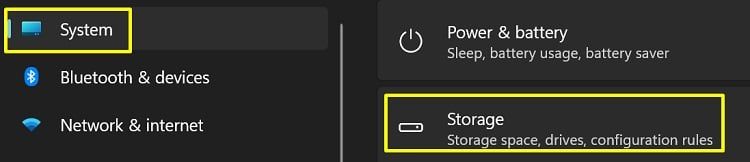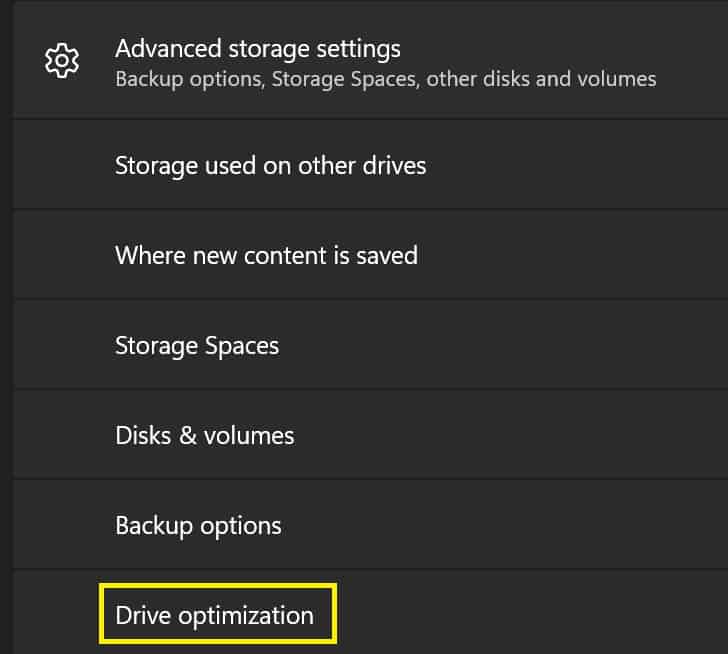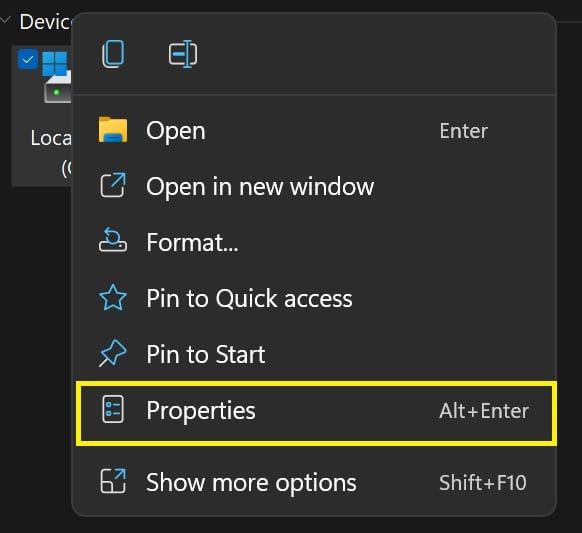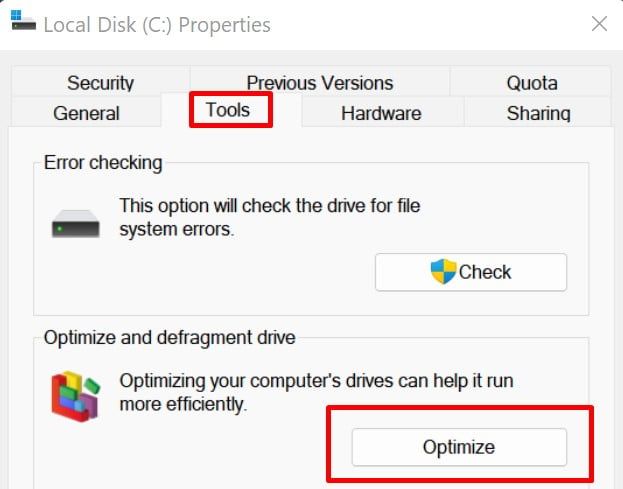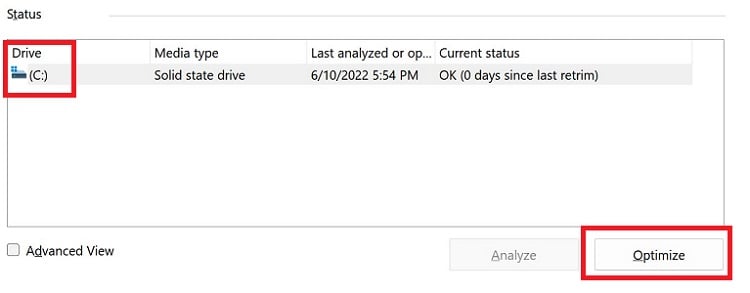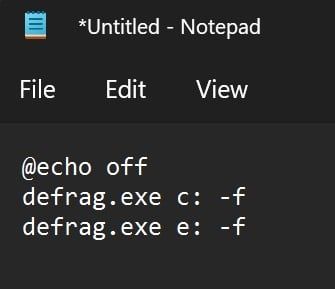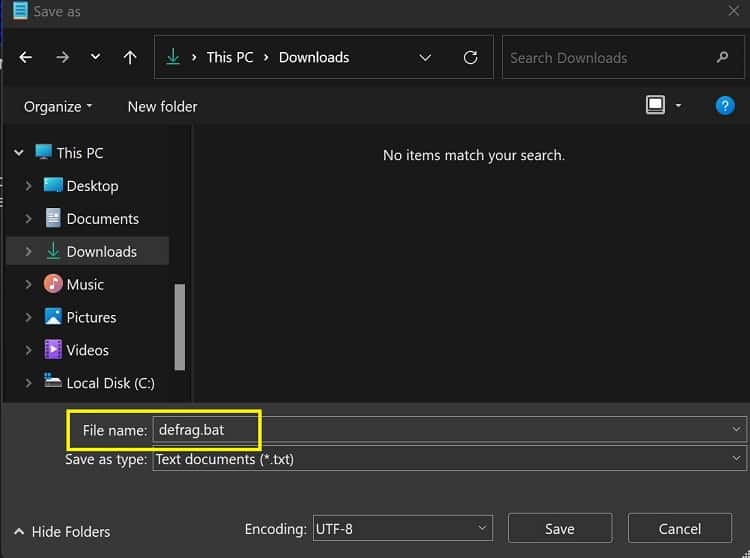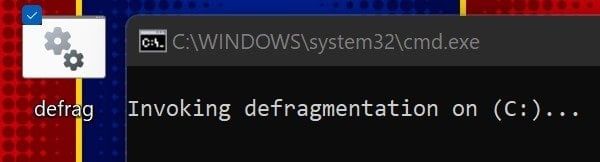¿Tu computadora se ha vuelto lenta últimamente? Posiblemente, es hora de que desfragmentes tus discos duros. Esto le ayudará a aumentar el rendimiento y acelerar su PC.
Cuando borramos determinados archivos de nuestro ordenador, se crean espacios en los discos. Por lo tanto, al instalar nuevos documentos, estos elementos se almacenan como fragmentos. Para lidiar con ellos, necesitamos desfragmentación.

Afortunadamente, Windows tiene características integradas para ayudarlo a desfragmentar sus discos duros. En este artículo, aprenderá la importancia de la desfragmentación y formas sencillas de hacerlo en Windows 11.
Desfragmentación de discos duros de Windows: ¿Cuál es el punto?

Cuando agregamos o eliminamos documentos de un determinado disco duro, quedan espacios no deseados. Bueno, pueden crear problemas a largo plazo cuando intentemos obtener un archivo. Esta también podría ser la razón por la cual nuestra computadora se congela de vez en cuando.
Por lo tanto, podemos usar la desfragmentación para reorganizar correctamente los archivos desordenados. De esta manera, el espacio del disco duro se administra bien y ayuda a que nuestras computadoras funcionen mejor.
Básicamente, la desfragmentación solo se requiere en los discos duros. Por lo tanto, si tiene una computadora compatible con SSD, le recomendamos que obtenga una. Para obtener más información al respecto, puede leer nuestro otro artículo sobre las diferencias entre las unidades Fusion, HDD y SSD.
¿La degradación ayuda a liberar espacio en disco?
El proceso de desfragmentación es solo para reorganizar los archivos o programas desordenados. Por lo tanto, no tiene nada que ver con el espacio en disco. Por lo tanto, es seguro decir que la desfragmentación no libera espacio en disco.
Pero si está buscando formas de liberar espacio en su disco, puede consultar este artículo.
¿Cómo se desfragmenta en Windows 11?
Para desfragmentar en Windows 11, no necesitamos una herramienta de terceros, ya que se puede hacer desde las funciones integradas. Esta sección cubre las técnicas básicas que cualquiera puede usar para optimizar sus discos duros.
Optimización de disco en la interfaz de Windows
Hay una herramienta especial disponible en la interfaz de Windows que le permite optimizar sus unidades de disco. Puede seguir estos dos sencillos pasos para desfragmentar en Windows 11:
Herramienta de fragmentación de disco abierto
Bueno, hay tres métodos para abrir las herramientas de fragmentación de disco. El primero es de la configuración del sistema:
- En la ventana de Configuración, seleccione Sistema y visite Almacenamiento.
- Desplázate hacia abajo y elige Configuración de almacenamiento avanzada.
- Ahora, elige Optimización de Drive. Esto lo llevará a un cuadro de diálogo que lo ayudará a optimizar sus unidades.
Otro método para abrir la herramienta de fragmentación de disco es desde las propiedades de las unidades preferidas. Aquí está cómo hacerlo:
- Navegue hasta la unidad que desea desfragmentar.
- Haga clic derecho sobre él y seleccione Propiedades.
- Finalmente, seleccione la pestaña Herramientas y haga clic en el botón Optimizar. Bueno, esto abre la misma ventana a la que accedió anteriormente desde Configuración.
Alternativamente, puede abrir el cuadro de diálogo desde el menú Inicio. Para hacerlo, simplemente busque Desfragmentador o una palabra clave relativa. Luego, abra la aplicación Desfragmentar y optimizar unidades.
Optimice sus unidades de disco
Después de iniciar con éxito la herramienta de desfragmentación, ahora puede optimizar fácilmente sus discos duros preferidos. Siga esta guía para desfragmentar su disco duro:
- En primer lugar, seleccione una unidad o varias unidades en la ventana Estado. Curiosamente, incluso puede seleccionar la opción Avanzado para elegir otras unidades desde su PC.
- Si selecciona solo una unidad, haga clic en Optimizar. Si elige varios discos, presione Optimizar todo.
- Ahora, espera unos momentos. Esto depende del disco duro que esté usando y la cantidad de archivos que necesita optimizar. Una vez hecho esto, haga clic en Cerrar.
Bueno, hay una opción que te permite verificar si tu disco necesita desfragmentación o no. Para ello, elija la opción Analizar. Sin embargo, esta función permanece deshabilitada de manera predeterminada si su unidad no requiere optimización.
Desfragmentación de disco en el símbolo del sistema
Muy pocos de nosotros sabemos que también podemos desfragmentar usando el símbolo del sistema. Siga estos comandos generales para optimizar sus discos duros:
- Al principio, inicie el símbolo del sistema desde el menú Inicio o Ejecutar.
- Luego, escriba desfragmentar [el nombre de su unidad]: y presione enter. Esto tomará unos minutos para realizar la desfragmentación. Una vez completado, recibirá informes de optimización previa y posterior a la optimización.
- Si desea realizar otras acciones, intente desfragmentar /? para ver todos los comandos que puede usar. Por ejemplo, escribir defrag C: /a invocará el análisis en su unidad C.
Cree un archivo por lotes para desfragmentar su disco duro
Otra técnica para desfragmentar un HDD es crear un archivo por lotes con una extensión .bat. Siga los siguientes pasos para aprender cómo hacerlo:
- En primer lugar, abra el Bloc de notas.
- Ahora, copie y pegue el código proporcionado a continuación:
@echo@echo offDefrag.exe c: -f - Si desea desfragmentar varias unidades, simplemente use este código después del anterior.
Defrag.exe [your drive name]: -f - Una vez hecho esto, guarde el archivo en formato .bat.
- Ahora, inicie el programa que acaba de crear.
- Luego, espere varios minutos hasta que se complete la desfragmentación del disco en su PC. Una vez hecho esto, el proceso se cerrará automáticamente.
¿Cómo puedo programar la desfragmentación en Windows?
En general, Windows recomienda que desfragmente sus unidades semanalmente. No obstante, puede cambiar esta configuración desde la propia herramienta de desfragmentación.
Así es como puede programar la desfragmentación en Windows para que no tenga que hacerlo usted mismo:
- Abra la herramienta Desfragmentador de los métodos que explicamos anteriormente.
- En Optimización programada, seleccione Cambiar configuración.
- Ahora, establezca la frecuencia en Diaria, Semanal o Mensual. Además, puede elegir las unidades que desea desfragmentar automáticamente.
- Finalmente, presione Ok para realizar los cambios deseados.
Preguntas relacionadas
¿Necesitamos desfragmentar en Mac?
Mac utiliza un sistema de archivos que desfragmenta automáticamente una unidad de disco cuando es necesario. Entonces, no necesitamos desfragmentación aquí. No obstante, puede encontrar una gran cantidad de software de terceros si está buscando desfragmentar en Mac.
¿Es seguro desfragmentar la unidad C?
Es posible que escuche rumores que afirman que la desfragmentación daña nuestros discos duros. Pero eso no es cierto, ya que el sistema tiene una forma predeterminada de desfragmentar discos semanalmente. Por lo tanto, es seguro desfragmentar la unidad C o cualquier otro disco duro.
¿Qué quiere decir con 0 fragmentado?
Básicamente, 0 fragmentado significa 0% fragmentado. Esto significa que ninguno de los archivos en su disco está desfragmentado. A menudo, ve esto cuando no ha desfragmentado su disco duro durante mucho tiempo. Por lo tanto, le recomendamos que desfragmente sus unidades lo antes posible.
¿Hay alguna diferencia entre Defrag y Optimize?
Cuando busque desfragmentación u optimización en el menú Inicio, verá una aplicación llamada Desfragmentar y optimizar unidades.
Sin embargo, desfragmentar significa combinar archivos fragmentados, mientras que optimizar significa hacer el mejor uso de algo. Aunque tienen diferentes significados literales, su denotación sigue siendo la misma en Windows 11.